当前位置>
系统教程>
win10图标盾牌怎么去掉?win10图标盾牌去除方法
win10图标盾牌怎么去掉?win10图标盾牌去除方法
发布时间:2022-12-14
作者:admin
来源:石大师官网
win10图标盾牌怎么去掉?在系统桌面上,所有的图标默认在右下角都带有一个盾牌,这个盾牌的意思是,你安装的这个软件没有windows系统签名证书或者你没有使用管理员权限安装软件,是与系统安全相关的程序或文件,要管理员权限才可运行,那如果想要去掉这个图标盾牌应该怎么操作呢?
1、右键左下角的【菜单】,点击【控制面板】。
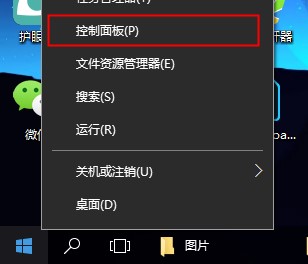
2、然后再进入【用户账户】。
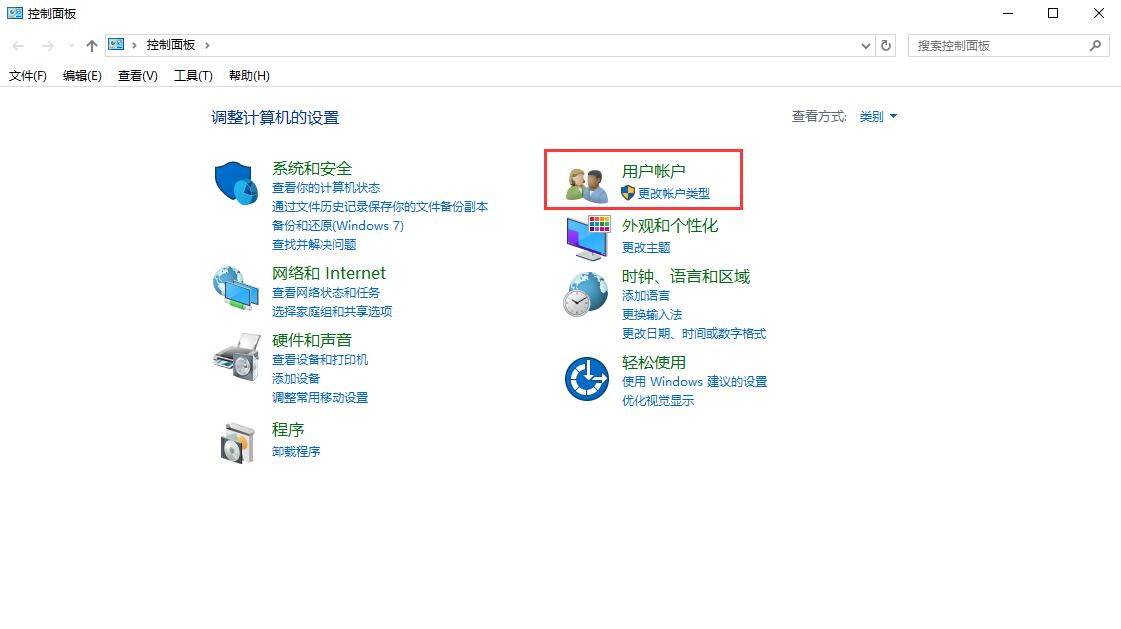
3、然后再次进入【用户账户】。
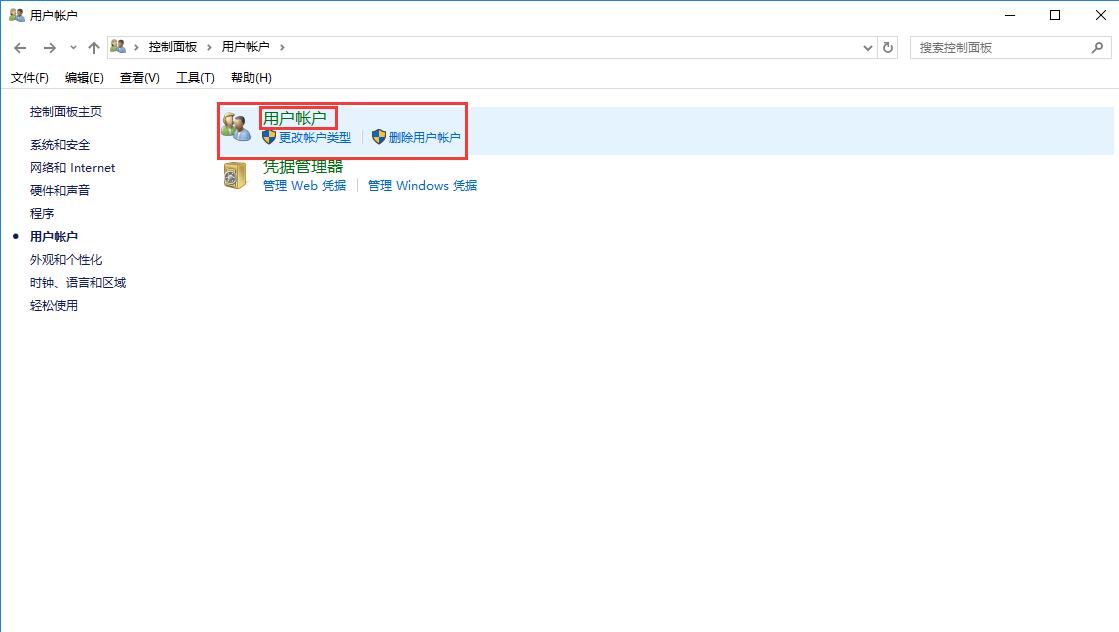
4、然后点击进入【更改用户账户控制设置】。
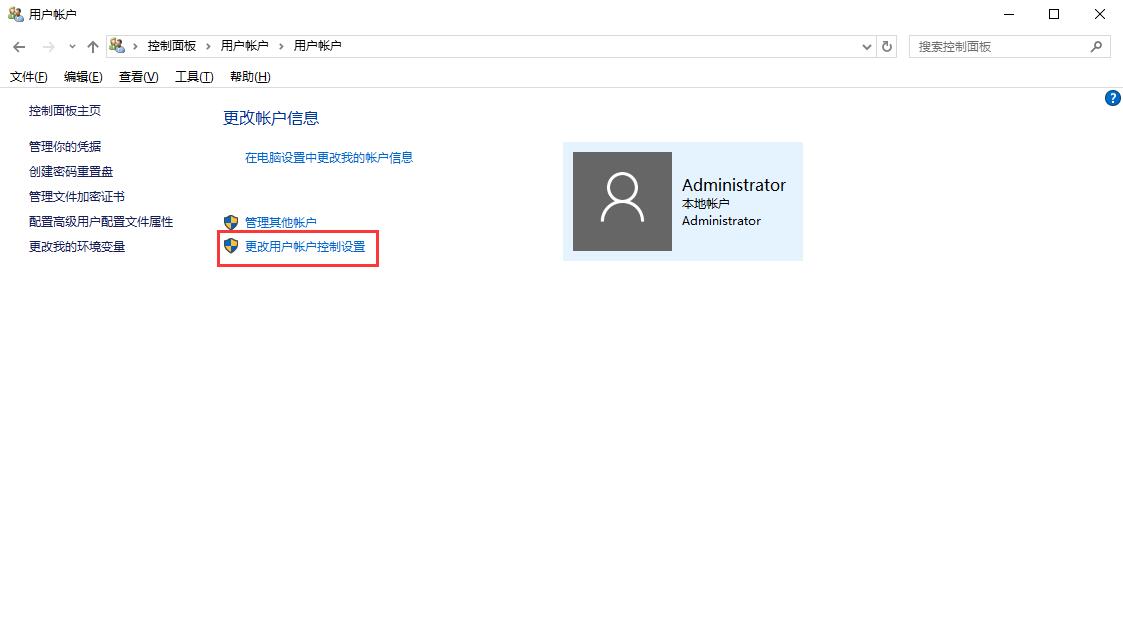
5、然后将始终通知调整到【从不通知】,然后点击【确定】就行了。
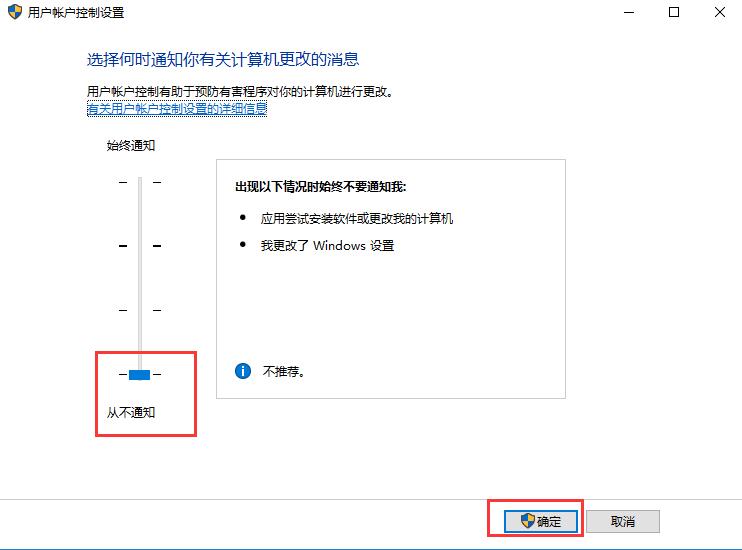
以上就是本站为广大用户们提供的win10图标盾牌去掉的方法教程介绍了,希望能够帮助到广大的用户们,谢谢阅读~